Reklaam
Retromängude fänn sooviga ühendada oma Xbox One kontroller Raspberry Pi-ga? Tänu RetroPie ja Recalboxi automaatsetele konfigureerimise tööriistadele on mänge võimalik juhtida Xboxi kontrolleriga.
Aga kuidas on lood tegeliku ühendusega? Kas see on võimalik? Kas oleks vaja Xbox One kontrolleri ühendamiseks teise arvutiga adapterit? Siit peate teadma.
Raspbiani seadistamine Xbox One'i kontrolleri jaoks
Kui kavatsete koos Raspberry Pi-ga kasutada Xbox One-i kontrollerit, siis värskendage oma operatsioonisüsteemi. Kasutage terminalis:
sudo apt update sudo apt upgradeOodake, kuni kõik neist on lõpule jõudnud, ja otsige üles kõik installimise kinnitamise viipad.

Enamikul juhtudel ei peaks te Raspbianil Xbox One kontrolleri jaoks draiverit vajama. Kontrolleri tugi on sisseehitatud opsüsteemi. Kuid vanemad jäljendajad ja mängud seda ei tuvasta. See on kasulik ka ühenduse loomiseks Bluetoothi kaudu (vt allpool).
Kui teil on probleeme Xbox One'i kontrolleri töötamisega teatud mängudega, installige draiver koos
sudo apt install xboxdrvNagu ikka, oodake enne jätkamist installimise lõpuleviimist.
Kuidas ühendada Xbox One'i kontroller USB kaudu USB-liidesega Raspberry Pi
USB ilu seisneb selles, et saate selle lihtsalt ühendada ja mängida.
Kuigi Xbox One-i kontrolleri mugavus seisneb traadita ühenduse paindlikkuses, proovige USB-liidese kasutamist, kui soovite seda kasutada. Selle jaoks saab kasutada Xbox One'i laadimiskaablit, kuid kui teie süsteem seda ei sisaldanud, peate ostma oma. 2,7-meetrine versioon sobib kõige paremini retro süsteemides mängimiseks.
Ametlik Microsoft Xbox One'i USB-laadimiskaabelAmetlik Microsoft Xbox One'i USB-laadimiskaabel Osta nüüd Amazonist $7.15
Ärge unustage, et saate osta ka Xbox One kontrolleri juhtmega versiooni. See ühendab otse ja säästab aega Bluetoothi konfigureerimisel.
PowerA täiustatud juhtmega kontroller Xbox One jaoksPowerA täiustatud juhtmega kontroller Xbox One jaoks Osta nüüd Amazonist $24.99
Kuidas ühendada Xbox One'i kontroller Bluetoothi kaudu Raspberry Pi-ga
Kui plaanite oma Xbox One'i kontrolleri ühendada Raspberry Pi-ga, on parem valida hilisem mudel. Vanematel Raspberry Pi-del pole töötlemise kiirust (ega WiFi-ja Bluetooth-võimekust) juhtmeta kontrollerite käsitsemiseks. Kasutage USB-d, kui olete piiratud vanemate Pisidega.
Raspberry Pi või uuema versiooniga on teil traadita ühenduse jaoks kaks võimalust:
- Traadita adapteri dongle
- Pardal olev Bluetooth-tööriist
Üks on tunduvalt lihtsam kui teine.
1. meetod: Microsofti Xboxi traadita adapteri kasutamine
Lihtsaim viis Xbox One'i kontrolleri ühendamiseks Raspberry Pi-ga on ametniku kasutamine Microsofti Xboxi traaditadapter.
Microsofti Xboxi traaditadapterMicrosofti Xboxi traaditadapter Osta nüüd Amazonist $23.99
(Pange tähele, et see kontroller erineb juhtmeta Xbox 360 kontrolleri kasutatavast.)
Kui Raspberry Pi-ga on ühendatud traadita adapter, laadige sisse ja oodake, kuni seade süttib. Hoidke adapteri ja Xbox One kontrolleri sidumisnuppu samaaegselt ja oodake tulede sünkroonimist. Kui vilkumine lakkab, olete mänguks valmis!
2. meetod: sidumine otse Bluetooth-tööriista kaudu
Enne jätkamist veenduge, et olete installinud xboxdrv draiveri, nagu eespool selgitatud.
Xbox One'i kontrolleri sünkroonimiseks peate ERTM-i keelama. See on täiustatud kordusülekande režiim, Bluetoothi põhifunktsioon. Kui see on lubatud, ei saa seadmed siiski sünkroonida. Keela ERTM koos:
echo 'valikud bluetooth invalid_ertm = Y' | sudo tee -a /etc/modprobe.d/bluetooth.confJärgmisena taaskäivitage Raspberry Pi:
sudo rebootTaaskäivitatud Raspberry Pi on nüüd Bluetooth-ühenduse jaoks valmis. Käivitage Bluetooth-tööriistad:
sudo bluetoothctlPeaksite nägema vastust „Agent registreeritud” ja uut viipa [Bluetooth] #. Viipal lubage agent selliselt:
agent edasiSeejärel määrake see vaikimisi:
vaikeagentJärgmine samm on avastatavate Bluetooth-seadmete skannimine. Skaneerimise alustamiseks kasutage käsku „kontroll sisse”:
skaneeri edasi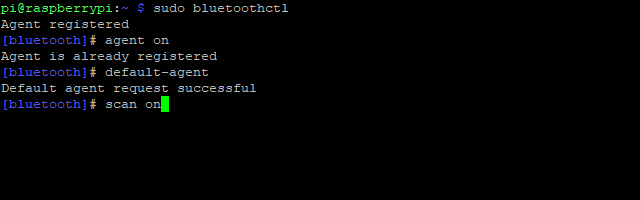
Kohe näete saadaolevate seadmete terminalis loendit. Xbox One'i kontrollerit nende üksuste hulgas siiski pole. Selle asemel peate kontrolleri avastatavaks tegema. Lülitage see sisse ja hoidke seejärel seadme microSB-pordi kõrval seadme esiküljel olevat sünkroonimisnuppu.

Kui Xboxi nupu tuli hakkab vilkuma, on see tuvastatav. Te peaksite terminalis ilmuma numbrijada ja kirjeldus. Meie nägi välja selline:
[UUS] Seade 5C: BA: 37: 4D: 1D: 95 Xboxi juhtmevaba kontrollerKuus koolonite abil eraldatud tähtede ja numbripaari on Xbox One kontrolleri MAC-aadress. Seda kasutatakse kontrolleri ühendamiseks Raspberry Pi-ga käsklusega Ühenda:
ühendage 5C: BA: 37: 4D: 1D: 95(Teie MAC-aadress on erinev.)
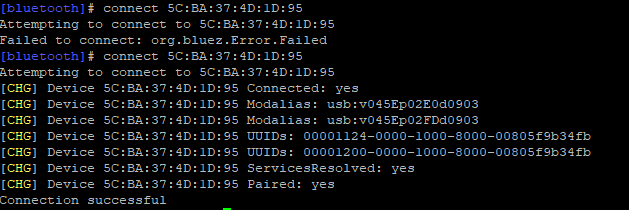
Ühendus kinnitatakse käsuviibas reareaga, millele järgneb „Ühendus õnnestus”.
Lihtsa ühenduse tagamiseks tulevikus andke Raspberry Pi-le vastutav töötleja usaldus:
usaldus 5C: BA: 37: 4D: 1D: 95Kui see on tehtud, sulgege Bluetooth-tööriist Ctrl + D.
Testige oma Xbox One'i kontrollerit
Selles etapis olete valmis. Installige juhtkangi tarkvara veendumaks, et Xbox One kontroller töötab õigesti.
sudo apt installida juhtnuppuKui see on installitud, kontrollige kõige uuemat tööriista Xbox One kontrolleri sisendite kontrollimiseks:
sudo jstest / dev / input / js0Terminalis avaneb uus aken, nuppude ja telgede loetelu. Mõlemal kuvatakse vajutamisel ja liigutamisel erinevad väärtused. Xbox One kontrolleri nuppude ja pisipiltide ümber liikudes kuvatakse väärtused. Kuni vastused on erinevad ja vahetud, on kõik üles seatud ja töötab õigesti.
Alustage mängimist vaarikupilvel Xbox One'i kontrolleriga
Nüüdseks peaksite olema juba valmis alustama mängimist oma Raspberry Pi Xbox One kontrolleriga. Kas kasutate RetroPie, Recalboxi või mõnda muud retro mängukomplekt vaarikapi jaoks Retro mängimine vaarikapiilil: ROMide, RetroPie, Recalboxi ja muu mõistmineRaspberry Pi sobib ideaalselt klassikaliste videomängude mängimiseks. Siit saate teada, kuidas oma vaarikapiilil retro mängudega alustada. Loe rohkem kontrolleri profiilid peaksid olema saadaval. See tähendab, et kui ühendate oma kontrolleri, saate mitte ainult liikuda retro mänguplatvormi liideses, vaid ka mängida mänge!
Kui teie Xbox One'i kontroller ei tööta, on meil ka see olemas näpunäiteid purustatud Xbox One'i kontrolleri parandamiseks.
Pidage meeles, et Xbox One'i kontrolleri ühendamiseks oma Raspberry Pi-ga on teil kolm võimalust:
- Kasutage USB-kaablit
- Sünkrooni Xboxi traaditadapteri kaudu
- Sünkroonige pardal oleva Bluetooth-tööriista abil (Raspberry Pi 3 või uuem)
Kas soovite mõnda kahe mängijaga retro-tegevust, kuid kas teil on ainult üks kontroller? Vaadake meie ringi parimad RetroPie kontrollerid 10 parimat RetroPie kontrolleritRetroPie on ainult nii hea kui selle kontroller. Siin on parimad RetroPie kontrollerid. Loe rohkem .
Christian Cawley on turvalisuse, Linuxi, meisterdamise, programmeerimise ja tehniliste selgituste turbetoimetaja asetäitja. Samuti toodab ta The Really Useful Podcast ning tal on laialdased kogemused töölaua- ja tarkvara tugiteenuste alal. Ajakirja Linux Format kaastöötaja Christian on Raspberry Pi looja, Lego väljavalitu ja retro mängude fänn.
